
Dans ce didacticiel, nous allons vous montrer comment installer Craft CMS sur Ubuntu 20.04 LTS. Pour ceux d'entre vous qui ne le savaient pas, Craft CMS est un système de gestion de contenu gratuit et open-source écrit en PHP et basé sur le framework Yii. Il est très populaire en raison de ses performances et de son contrôle total du CMS. C'est un CMS sécurisé et évolutif et est livré avec de nombreux plugins qui vous aident à personnaliser facilement votre site Web.
Cet article suppose que vous avez au moins des connaissances de base sur Linux, que vous savez utiliser le shell et, plus important encore, que vous hébergez votre site sur votre propre VPS. L'installation est assez simple et suppose que vous s'exécutent dans le compte root, sinon vous devrez peut-être ajouter 'sudo ‘ aux commandes pour obtenir les privilèges root. Je vais vous montrer pas à pas l'installation du système de gestion de contenu Craft sur Ubuntu 20.04 (Focal Fossa). Vous pouvez suivre les mêmes instructions pour Ubuntu 18.04, 16.04 et toute autre distribution basée sur Debian comme Linux Mint.
Prérequis
- Un serveur exécutant l'un des systèmes d'exploitation suivants :Ubuntu 20.04, 18.04, 16.04 et toute autre distribution basée sur Debian comme Linux Mint.
- Il est recommandé d'utiliser une nouvelle installation du système d'exploitation pour éviter tout problème potentiel.
- Accès SSH au serveur (ou ouvrez simplement Terminal si vous êtes sur un ordinateur).
- Un
non-root sudo userou l'accès à l'root user. Nous vous recommandons d'agir en tant qu'non-root sudo user, cependant, car vous pouvez endommager votre système si vous ne faites pas attention lorsque vous agissez en tant que root.
Installer Craft CMS sur Ubuntu 20.04 LTS Focal Fossa
Étape 1. Tout d'abord, assurez-vous que tous vos packages système sont à jour en exécutant le apt suivant commandes dans le terminal.
sudo apt update sudo apt upgrade
Étape 2. Installation de la pile LAMP.
Un serveur Ubuntu 20.04 LAMP est requis. Si vous n'avez pas installé LAMP, vous pouvez suivre notre guide ici.
Étape 3. Installation de Composer.
Exécutez la commande suivante ci-dessous pour installer Composer sur votre système :
sudo php composer-setup.php --install-dir=/usr/local/bin --filename=composer
Vous pouvez trouver votre version installée de Composer en exécutant composer -V depuis votre terminal :
composer -V
Étape 4. Installation de Craft CMS sur Ubuntu 20.04.
Nous créons maintenant un répertoire pour votre projet Craft CMS. Nous créons un répertoire nommé craft sous /var/www/html/ le répertoire :
mkdir /var/www/html/craft cd /var/www/html/craft composer create-project craftcms/craft
Nous devrons modifier certaines autorisations de dossiers :
chown -R www-data:www-data /var/www/html/craft
Étape 5. Configuration de MariaDB.
Par défaut, MariaDB n'est pas renforcée. Vous pouvez sécuriser MariaDB à l'aide de mysql_secure_installation scénario. vous devez lire attentivement et en dessous de chaque étape qui définira un mot de passe root, supprimera les utilisateurs anonymes, interdira la connexion root à distance et supprimera la base de données de test et l'accès à MariaDB sécurisé :
mysql_secure_installation
Configurez-le comme ceci :
- Set root password? [Y/n] y - Remove anonymous users? [Y/n] y - Disallow root login remotely? [Y/n] y - Remove test database and access to it? [Y/n] y - Reload privilege tables now? [Y/n] y
Ensuite, nous devrons nous connecter à la console MariaDB et créer une base de données pour le CMS Craft. Exécutez la commande suivante :
mysql -u root -p
Cela vous demandera un mot de passe, alors entrez votre mot de passe root MariaDB et appuyez sur Entrée. Une fois que vous êtes connecté à votre serveur de base de données, vous devez créer une base de données pour Installation du CMS artisanal :
CREATE DATABASE craft; CREATE USER 'craftuser'@'localhost' IDENTIFIED BY 'PASSWORD'; GRANT ALL PRIVILEGES ON `craft`.* TO 'craftuser'@'localhost'; FLUSH PRIVILEGES;
Étape 6. Configuration d'Apache.
Nous créons maintenant une nouvelle directive d'hôte virtuel dans Apache. Par exemple, créez un nouveau fichier de configuration Apache nommé 'craft.conf ' sur votre serveur virtuel :
sudo nano /etc/apache2/sites-enabled/craft.conf
Ajoutez le fichier suivant :
<VirtualHost *:80>
ServerAdmin [email protected]
DocumentRoot "/var/www/html/craft"
ServerName craft.your-domain.com
ServerAlias www.craft.your-domain.com
<Directory "/var/www/html/craft">
Options Indexes FollowSymLinks
AllowOverride All
Require all granted
</Directory>
ErrorLog "/var/log/apache2/craft-error_log"
CustomLog "/var/log/apache2/craft-access_log" combined
</VirtualHost> Maintenant, nous pouvons redémarrer le serveur Web Apache pour que les modifications aient lieu :
sudo a2enmod rewrite sudo a2ensite craft.conf sudo systemctl restart apache2
Étape 7. Configurez le pare-feu.
Exécutez les commandes suivantes pour autoriser les requêtes HTTP (80) et HTTPS (443) via le pare-feu.
sudo ufw allow 80/tcp sudo ufw allow 443/tcp sudo ufw reload
Étape 8. Accéder à l'interface Web de Craft CMS.
Une fois l'installation réussie, ouvrez votre navigateur Web et accédez à l'URL http://craft.your-domain.com et vous devriez voir l'écran de bienvenue :
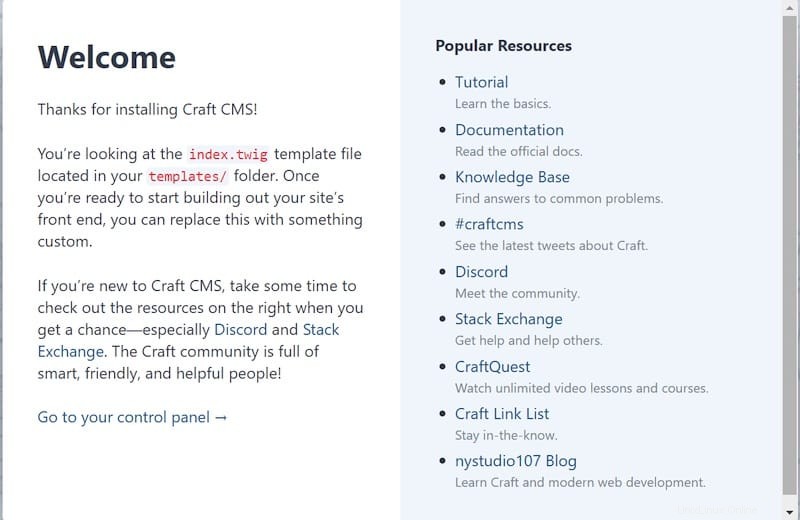
Félicitations ! Vous avez installé avec succès Craft CMS. Merci d'avoir utilisé ce didacticiel pour installer Craft CMS sur le système Ubuntu 20.04 LTS Focal Fossa. Pour obtenir de l'aide supplémentaire ou des informations utiles, nous vous recommandons de consulter le Site Web Craft CMS.